
A configuração do Outlook varia um pouco para contas POP e IMAP.
Crédito da imagem: Imagem cortesia da Microsoft.
Se você tiver o Outlook 2013, não há motivo para fazer login em um navegador da Web sempre que quiser verificar suas mensagens do Yahoo Mail. Adicionar uma conta do Yahoo, incluindo os endereços de e-mail RocketMail e YMail, requer apenas um pouco de configuração.
Existem duas maneiras de configurar o Outlook 2013 para acessar sua conta de e-mail do Yahoo: POP e IMAP. Configure uma conta POP se desejar que as cópias das mensagens apareçam independentemente no Outlook e no navegador da web. Com o POP, por exemplo, quando você lê um e-mail no Outlook, ele permanecerá não lido quando você efetuar login no Yahoo usando um navegador da web. Configure uma conta IMAP no Outlook se desejar que as alterações feitas no Outlook sejam refletidas no servidor quando você efetuar login com um navegador da web.
Vídeo do dia
Passo 1
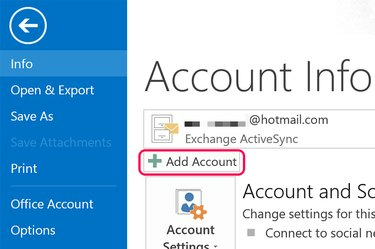
Clique no botão "Adicionar conta".
Crédito da imagem: Imagem cortesia da Microsoft.
Inicie o Outlook 2013. Clique no menu "Arquivo" e, em seguida, clique no botão "Adicionar conta" que aparece na tela Informações da conta.
Passo 2
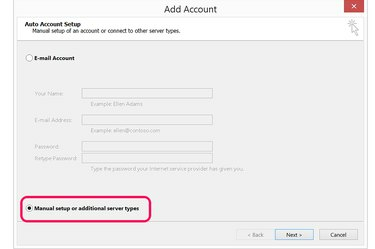
Selecione "Configuração manual ou Tipos de servidor adicionais".
Crédito da imagem: Imagem cortesia da Microsoft.
Clique na opção "Configuração manual ou Tipos de servidor adicionais". Isso fornecerá as configurações avançadas de que você precisa para especificar os servidores de e-mail do Yahoo e as configurações de porta.
etapa 3

Selecione "POP ou IMAP".
Crédito da imagem: Imagem cortesia da Microsoft.
Selecione a opção "POP ou IMAP". Exceto para o servidor de entrada e os números de porta, o processo de configuração de POP ou IMAP é o mesmo.
Passo 4
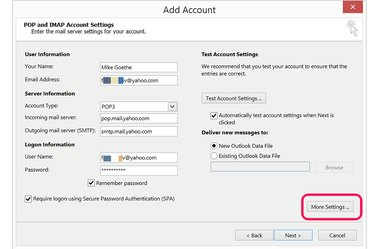
Clique em “Mais configurações”.
Crédito da imagem: Imagem cortesia da Microsoft.
Digite seu nome e endereço de e-mail na seção Informações do usuário. Na seção Informações de logon, digite seu endereço de e-mail completo e sua senha.
Para configurar um Conta POP, selecione "POP3" e digite "pop.mail.yahoo.com" no campo Servidor de correio recebido.
Para configurar um Conta IMAP, selecione "IMAP" e digite "imap.mail.yahoo.com" no campo Servidor de email de entrada.
Digite "smtp.mail.yahoo.com" no campo Servidor de e-mail de saída e clique no botão "Mais configurações".
Etapa 5
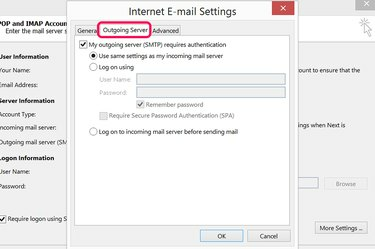
Clique na guia "Servidor de saída".
Crédito da imagem: Imagem cortesia da Microsoft.
Clique na guia "Servidor de saída" na janela Configurações de e-mail da Internet. Clique na caixa de seleção para especificar que o servidor de e-mail de saída requer autenticação. O servidor de e-mail de saída do Yahoo Mail usa as mesmas configurações do servidor de e-mail de entrada, portanto, deixe as configurações padrão como estão.
Etapa 6

Clique na guia "Avançado" para especificar os números da porta do servidor.
Crédito da imagem: Imagem cortesia da Microsoft.
Clique na guia "Avançado". Para Conta POP use "995" como o número da porta do servidor de entrada. Para um Conta IMAP, use "993."
Clique na primeira caixa de seleção para especificar que o servidor de entrada usa uma conexão SSL criptografada.
Digite o número da porta "465" no campo Servidor de saída (SMTP). Selecione "SSL" como o tipo de conexão criptografada.
Selecione as opções de entrega que deseja usar para a conta e clique em “OK”.
Etapa 7
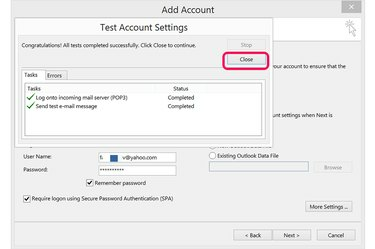
Clique em "Avançar" para testar as configurações da sua conta.
Crédito da imagem: Imagem cortesia da Microsoft.
Clique no botão "Avançar" e dê ao Outlook alguns segundos para se conectar à sua conta do Yahoo Mail. Se a conexão falhar, revise as informações inseridas em busca de erros de digitação e tente novamente. Clicar na guia "Erros" na janela Configurações da conta de teste geralmente pode mostrar qual é o problema. Quando a conexão for bem-sucedida, feche a janela.
Etapa 8
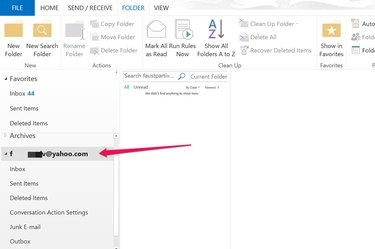
Clique em sua conta do Yahoo no Outlook para ver seus e-mails.
Crédito da imagem: Imagem cortesia da Microsoft.
Vá para a visualização Mail do Outlook e clique em sua conta do Yahoo no menu à esquerda para expandir suas pastas. Quando quiser enviar um e-mail da sua conta do Yahoo, clique no botão "De" ao redigir a mensagem.




